
Store ayarları
Bir Apple Kimliği kullanarak giriş yapmak, yeni bir Apple Kimliği yaratmak veya var olan kimliği
düzenlemek için Store ayarlarını kullanın. Birden fazla Apple Kimliğiniz varsa, çıkış yapmak ve
başka bir Apple Kimliği ile giriş yapmak için Store ayarlarını kullanabilirsiniz.
iTunes Store kuralları ve koşulları için, www.apple.com/legal/itunes/ww/ adresine gidin.
Bir Apple Kimliğini kullanarak giriş yapma: Ayarlar > Store bölümüne gidin, Giriş Yap düğmesine
dokunun, daha sonra Mevcut Apple Kimliğini Kullan düğmesine dokunup Apple kimliğinizi ve
parolanızı girin.
96
Bölüm 20
App Store
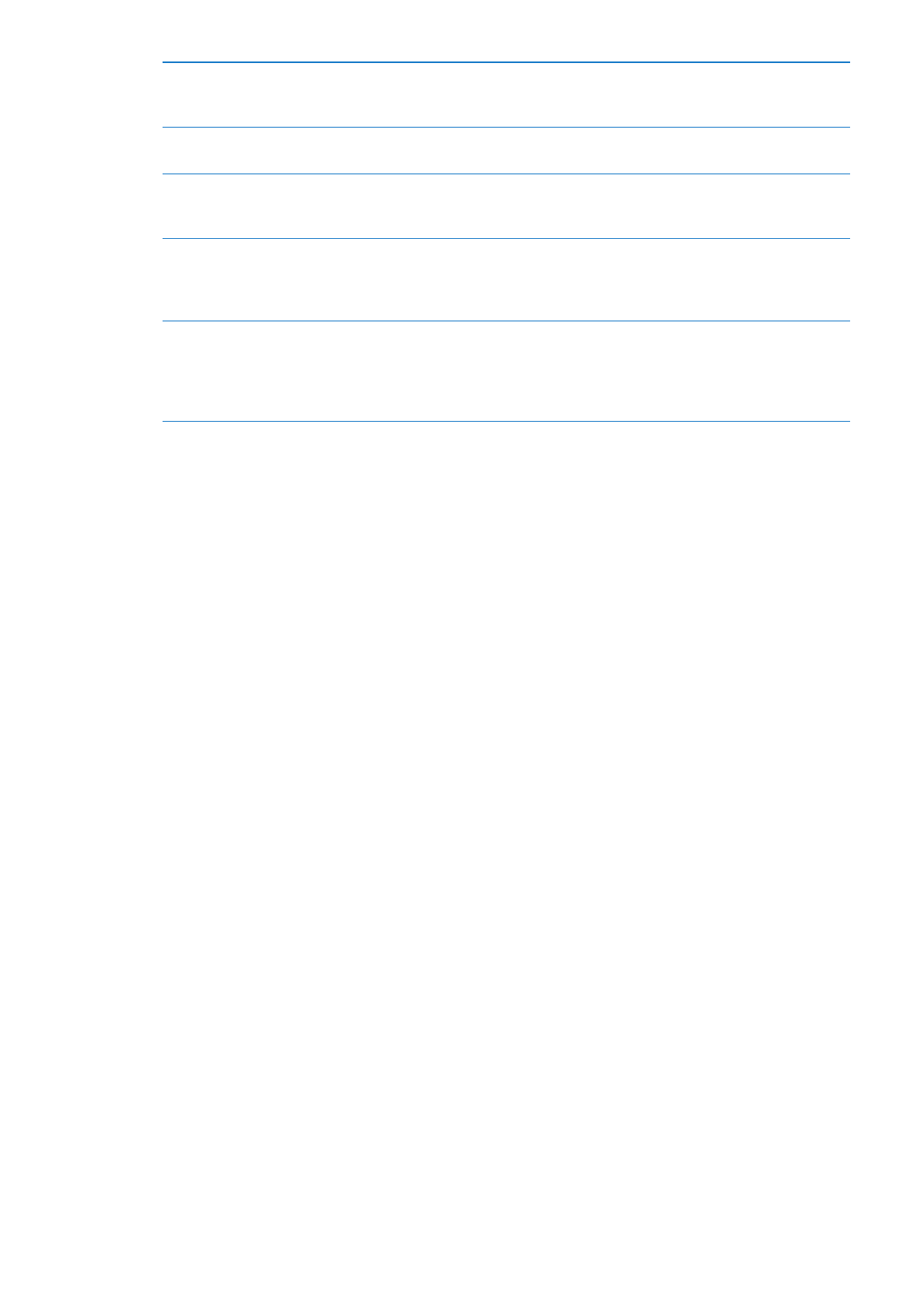
Hesap bilgilerinizi görüntüleme ve
düzenleme
Ayarlar > Store bölümüne gidin, Apple kimliğinize ve daha sonra Apple
Kimliğini Göster düğmesine dokunun. Düzenlemek istediğiniz öğeye
dokunun. Parolanızı değiştirmek için Apple Kimliği alanına dokunun.
Farklı bir Apple kimliği kullanarak
giriş yapma
Ayarlar > Store bölümüne gidin, hesap adınıza ve daha sonra Çıkış Yap
düğmesine dokunun.
Yeni bir Apple kimliği yaratma
Ayarlar > Store bölümüne gidin, Giriş Yap düğmesine dokunun ve daha
sonra Yeni Apple Kimliği Yarat düğmesine dokunup ekrandaki yönergeleri
izleyin.
Satın alınan öğeleri otomatik
olarak indirme
Ayarlar > Store bölümüne gidin ve daha sonra iPad’e otomatik olarak
indirilmesini istediğiniz satın alma türlerini (Müzikler veya Kitaplar gibi)
açın. Gazete Bayisi uygulamalarının otomatik olarak güncellenmesini de
kapatabilirsiniz.
Satın alınan öğeleri hücresel ağı
kullanarak indirme (iPad Wi-Fi +
3G)
Ayarlar > Store bölümüne gidin ve daha sonra Hücresel Veri’yi Kullan
seçeneğini açın ya da kapatın. Satın alınan öğelerin hücresel ağ üzerinden
indirilmesi operatörünüz tarafından ücretlendirme yapılmasına neden
olabilir. Gazete Bayisi uygulamaları yalnızca iPad bir Wi-Fi ağına bağlıyken
güncellenir. Bakınız: Bölüm 21, “Gazete Bayisi,” sayfa 98.
97
Bölüm 20
App Store